Heim >System-Tutorial >Windows-Serie >So aktualisieren Sie das Win11-System im Voraus
So aktualisieren Sie das Win11-System im Voraus
- PHPznach vorne
- 2023-12-24 08:49:041312Durchsuche
Erst Ende letzten Monats hat Microsoft das neue Win11-System offiziell eingeführt und in der zweiten Woche eine Vorschauversion veröffentlicht. Daher möchten viele Freunde ein Upgrade von Win11 im Voraus ausprobieren, wissen jedoch nicht, wie man ein Upgrade durchführt , es ist nur Sie müssen das Systemupdate eingeben, um ein Upgrade durchzuführen. Sehen wir uns das unten an.

So aktualisieren Sie Win11 im Voraus
1 Zuerst können wir eine professionelle Win11-Erkennungssoftware herunterladen, um zu sehen, ob wir Win11 aktualisieren können.
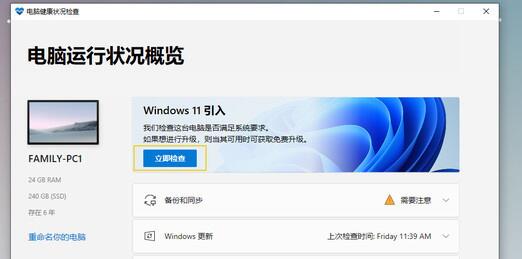
2. Klicken Sie oben auf „Jetzt prüfen“. Wenn die Prüfung erfolgreich ist, können wir das Win11-System aktualisieren.
3. Dann klicken wir auf „Einstellungen“ – „Update und Sicherheit“ – „Windows Insider-Programm“ und schließlich rechts auf „Start“, wie im Bild gezeigt.
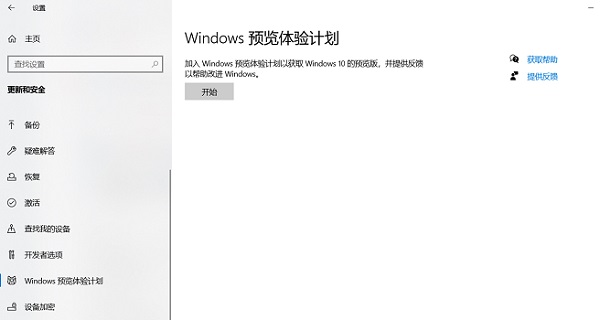
4 Wählen Sie dann „Dev Channel“ und klicken Sie auf „Bestätigen“, um mit der Installation des Win11-Systems zu beginnen. (Die folgenden Versionen wurden noch nicht gestartet und können nicht ausgewählt werden)
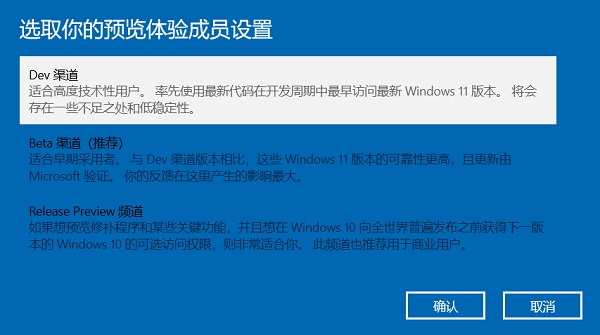
5. Wenn wir den Test im zweiten Schritt nicht bestehen, müssen wir andere Methoden verwenden, um das Win11-System zu installieren.
6. Klicken Sie auf den Link rechts, um das Tutorial zum Überspringen der Systemerkennung in Win11 anzuzeigen und Win11 normal zu installieren.
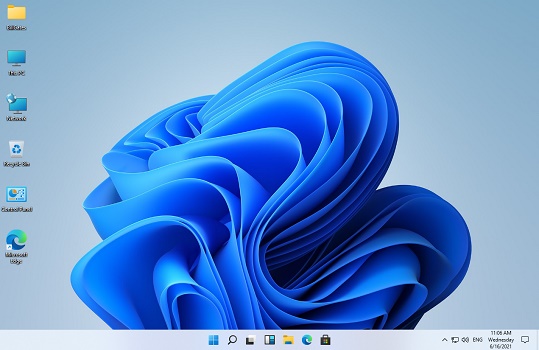
Das obige ist der detaillierte Inhalt vonSo aktualisieren Sie das Win11-System im Voraus. Für weitere Informationen folgen Sie bitte anderen verwandten Artikeln auf der PHP chinesischen Website!

